
Creare un indice in Pages su iPhone
Per permetterti di spostarti con facilità all’interno del documento, Pages genera un indice che si aggiorna automaticamente. Le voci dell’indice sono dei collegamenti, quindi puoi toccarli per andare alla pagina corrispondente. In un documento di elaborazione di testo, puoi inserire nelle pagine del documento anche uno o più indici che si aggiornano automaticamente.
L’indice è basato sullo stile di paragrafo utilizzato nel documento. Ad esempio, se applichi lo stile di paragrafo Intestazione ai titoli dei capitoli e abiliti lo stile Intestazione per l’indice, questi titoli dei capitoli verranno visualizzati nell’indice. Quando modifichi i contenuti, l’indice si aggiorna automaticamente.
Se esporti il documento in formato PDF o EPUB, l’indice viene incluso per le app di lettura (come Apple Books) che supportano tale metodo di navigazione.
Creare un indice
Puoi scegliere quale stile di paragrafo includere nell’indice e modificare il rientro.
Se non l’hai già fatto, applica gli stili di paragrafo al testo che desideri visualizzare nell’indice.
Tocca
 , tocca “Visualizza opzioni”, attiva Navigatore, quindi tocca Fine.
, tocca “Visualizza opzioni”, attiva Navigatore, quindi tocca Fine.Nota: se la tastiera è aperta, tocca Fine nell’angolo in alto a sinistra per chiuderla.
Tocca il pulsante del numero di pagina nella parte inferiore dello schermo, quindi tocca Indice nella parte inferiore della vista che viene aperta.
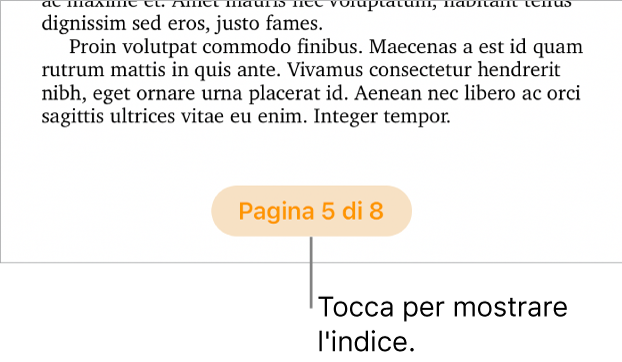
Per l’indice, tocca Modifica nell’angolo superiore destro dell’indice, quindi esegui una delle seguenti operazioni:
Modificare quali stili di paragrafo devono essere abilitati: tocca il cerchio accanto allo stile di paragrafo che desideri includere.
Modificare il rientro delle voci: tocca il pulsante Rientro o “Riduci rientro” sulla destra di uno stile selezionato. Se un pulsante è grigio, non puoi spostare la voce in quella direzione.
Per chiudere i controlli “Seleziona stili” una volta terminate le modifiche, fai clic su Fine.
Per chiudere l’indice, scorri verso il basso. Se stai condividendo un documento con altri utenti, dovete chiudere e riaprire il documento per visualizzare qualsiasi modifica che tu o altri avete apportato all’indice.
Aggiungere un indice in un documento di elaborazione di testo
In un documento di elaborazione di testo, puoi aggiungere un indice per l’intero documento o per ciascuna sezione o parte del documento.
Se non l’hai già fatto, applica gli stili di paragrafo al testo che desideri visualizzare nell’indice.
Tocca il pulsante del numero di pagina nella parte inferiore dello schermo, quindi tocca Indice nella parte inferiore della vista che viene aperta.
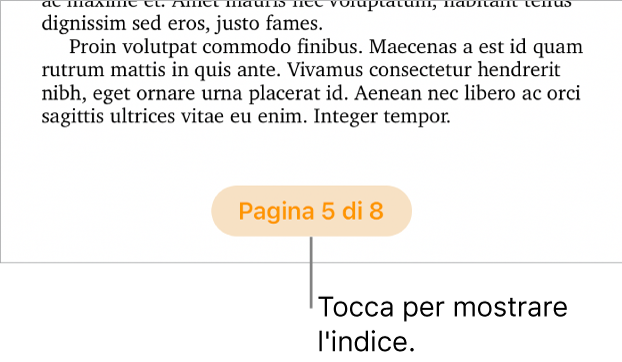
Nota: se non visualizzi il pulsante del numero di pagina, tocca
 e attiva Navigatore.
e attiva Navigatore.Tocca Modifica nell’angolo superiore destro dell’indice, quindi seleziona gli stili di paragrafo che desideri includere.
Quando hai finito, tocca Fine per tornare all’indice, quindi scorri verso il basso per chiuderla.
Tocca nel documento il punto in cui desideri posizionare l’indice.
Tocca nuovamente nello stesso punto, tocca Inserisci, quindi tocca Indice (potrebbe essere necessario toccare
 per visualizzare Inserisci).
per visualizzare Inserisci).L’indice viene visualizzato nel documento con contorni blu per mostrare che è stato selezionato.
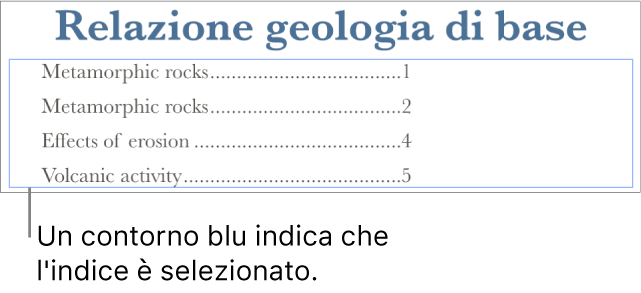
Esegui una delle seguenti azioni:
Definire un intervallo per l’indice: Se stai aggiungendo più di un indice, tocca
 , quindi tocca un’opzione per l’indice attuale (“Tutto il documento”, “Questa sezione” o “Fino all’indice successivo”).
, quindi tocca un’opzione per l’indice attuale (“Tutto il documento”, “Questa sezione” o “Fino all’indice successivo”).Formattare il testo: tocca due volte l’indice per selezionarne il testo, tocca
 , quindi tocca il pannello Testo. Utilizza i controlli nella seziona Font per apportare le modifiche che desideri.
, quindi tocca il pannello Testo. Utilizza i controlli nella seziona Font per apportare le modifiche che desideri.Disattivare i numeri di pagina: tocca l’indice per selezionarne il testo, tocca
 , quindi tocca il pannello Testo. Disattiva “Numeri di pagina”.
, quindi tocca il pannello Testo. Disattiva “Numeri di pagina”.
Personalizzare gli stili di paragrafo in un indice inserito
In un documento di elaborazione di testo con un indice inserito nel documento, gli stili di paragrafo selezionati nella vista indice vengono visualizzati automaticamente nell’indice inserito. Se non desideri utilizzare lo stesso stile per entrambi, puoi personalizzare gli stili utilizzati nell’indice inserito.
Tocca l’indice nel documento per selezionarlo.
Tocca
 , quindi tocca “Personalizza stili”.
, quindi tocca “Personalizza stili”.Nota: non puoi annullare la scelta dopo aver toccato “Personalizza stili”. Se in seguito desideri far combaciare gli stili degli indici, dovrai modificarli manualmente.
Seleziona gli stili di paragrafo che desideri includere.
Quando hai finito, tocca
 per chiudere i controlli.
per chiudere i controlli.